Tesla Model 3 以其時尚的設計、附加的技術功能和性能而成為世界上最著名的電動汽車。借助 Tesla Model 3,車主可以輕鬆訪問各種連接功能,例如藍牙、互聯網連接、Wi-Fi 連接和導航。然而,與任何其他設備一樣,它也不能免受軟件故障和錯誤問題的影響。一些特斯拉 Model 3 車主遇到的問題之一是無法連接到 Wi-Fi 和蜂窩網絡。這些功能對於訪問各種平台和其他社交活動至關重要。
您的 Tesla Model 3 無法連接到 Wi-Fi 和蜂窩互聯網連接的原因有多種,包括連接問題、軟件錯誤、故障、過時的軟件版本和不正確的設置。無論出現什麼原因,特斯拉車主都會感到沮喪。值得慶幸的是,您可以使用一些可能的故障排除方法輕鬆解決這些問題並讓 Wi-Fi 和蜂窩網絡重新正常工作。
在本文中,我們將討論 Tesla Model 3 無法連接的原因到汽車上的 Wi-Fi 和蜂窩互聯網。我們還提供了一些可能的解決方案,您可以使用它們來解決問題。最後,我們還將回答有關 Wi-Fi 和蜂窩連接的常見問題,以便您更好地理解以快速解決問題。
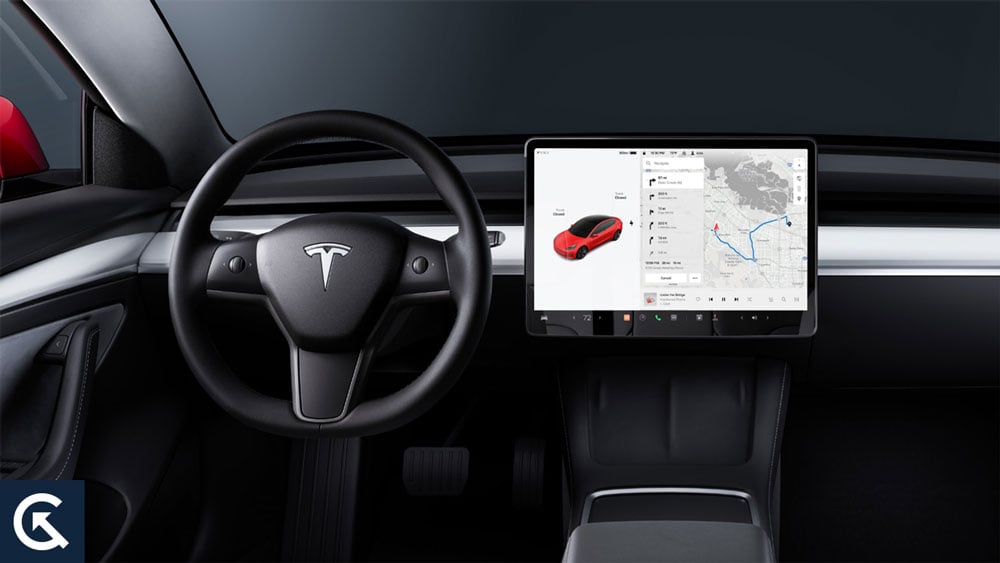
頁面內容
特斯拉Model 3連接不上是什麼原因連接到 Wi-Fi 和蜂窩互聯網?
您的 Tesla Model 3 可能無法連接到 Wi-Fi 和蜂窩互聯網的原因有多種。以下是一些可能的原因,包括:
網絡連接問題:如果您的 Tesla Model 3 未連接到 Wi-Fi 和蜂窩互聯網,則可能是由於網絡連接問題。汽車可能不在強信號範圍內,或者網絡可能正在維護。 登錄憑據不正確:由於登錄憑據(用戶名和密碼)不正確,您的 Tesla Model 3 可能無法連接到 Wi-Fi 和蜂窩網絡。在這種情況下,您必須使用正確且正確的用戶名和密碼憑據登錄。 軟件錯誤和問題:您的 Tesla Model 3 可能遇到軟件錯誤問題以及阻止 Wi-Fi 和蜂窩互聯網工作的問題。 硬件問題:如果您的 Tesla Model 3 無法連接蜂窩互聯網和 Wi-Fi,則您的 Model 3 汽車可能存在硬件問題。這可能與汽車的天線或其他硬件組件有關。在這種情況下,您應該訪問特斯拉服務中心來解決問題。
Tesla Model 3 無法連接到 Wi-Fi 和蜂窩網絡,如何解決?
如果您擁有自己的 Tesla Model 3 並擁有 Wi-Fi 和蜂窩網絡,則無需擔心問題。通過嘗試本指南中的一些可能的解決方案,您可以輕鬆解決 Wi-Fi 和蜂窩互聯網問題。那麼,讓我們看看解決方案。
s
重新啟動汽車的計算機
解決 Tesla Model 3 上的 Wi-Fi 和蜂窩互聯網問題的最快最簡單的方法是重新啟動汽車的電腦。重新啟動汽車可能會幫助您解決小錯誤和故障,並且會消除屏幕上出現的任何臨時問題,這些問題會阻止 Wi-Fi 和蜂窩互聯網工作。要重新啟動汽車的計算機,請轉到 Tesla Model 3 觸摸屏上的“安全與保障”,然後再次點擊“關閉電源”。現在,等待
檢查 Wi-Fi 設置
當您的 Tesla Model 3 未連接到 Wi-Fi 時,您應該檢查您的 Wi-Fi 設置.有時,您的 Tesla Model 3 無法連接到 Wi-Fi 的原因有多種,例如信號強度差、登錄詳細信息不正確或家庭網絡連接問題。
確保檢查並連接Wi-Fi 設置。導航至 Tesla 汽車的主菜單,然後選擇“設置”選項。現在選擇“Wi-Fi”選項並確保您的家庭網絡顯示在可用網絡的屏幕上。如果網絡未顯示在屏幕上,請點擊“掃描按鈕” 以搜索可用網絡。
如果家庭網絡顯示在屏幕上但您仍然如果無法連接網絡,請選擇網絡並按“忘記”選項以從保存的網絡列表中刪除網絡。刪除後,請按照屏幕說明嘗試重新連接 Wi-Fi 網絡並更正登錄詳細信息。
您也可以通過選擇“重置” 選項。這可能會清除您的 Tesla 已保存的 Wi-Fi 網絡,並使您能夠重新開始新的連接。通過這些說明,您可以輕鬆解決 Tesla Model 3 上的 Wi-Fi 網絡問題。
檢查您的路由器設置
您也可以通過檢查路由器來解決問題設置。該問題可能與阻止 Wi-Fi 網絡工作的家庭網絡設置有關。要檢查路由器設置,請打開與您的 Tesla 連接到同一網絡的設備上的瀏覽器,然後在地址欄中輸入路由器的 IP 地址。這將打開路由器的網絡管理頁面,手動檢查路由器,或在線查找。
一旦您可以訪問路由器管理頁面,檢查網絡設置以檢查路由器是否配置正確並允許 Tesla連接到 Wi-Fi 網絡。或者,您還必須檢查網絡名稱、密碼和用戶名是否設置正確。如果您的路由器固件已過時或損壞,可能會導致並阻止其工作。在這種情況下,您必須將路由器固件更新到最新版本才能解決問題。
您也可以嘗試將路由器從電源上拔下並重新插入以解決連接問題。插回電源後,請稍等片刻,然後嘗試訪問並檢查問題是否已解決。確保家庭網絡已正確配置路由器設置,以解決 Tesla 和家庭網絡之間的任何連接問題。
重置 Tesla 軟件
如果您檢查了 Tesla Wi-Fi 和家庭網絡設置,但在 Tesla Model 3 上連接互聯網和 Wi-Fi 仍然有問題,請嘗試重置 Tesla 軟件。
這通常可以解決軟件或小問題和錯誤,從而阻止您的 Tesla Model 3 連接到 Wi-Fi 網絡。在繼續之前,請確保將所有重要數據和文件備份到 USB 驅動器或云存儲中。有必要採取預防措施以避免丟失任何重要數據。
要重置 Tesla 軟件,請轉到 Tesla 的主菜單並選擇“設置”選項。現在在 Tesla Model 3 的顯示屏上選擇“安全與保障”,然後再次點擊“關閉電源”。現在,在汽車返回之前稍等片刻
聯繫 Tesla 支持
如果您已嘗試上述解決方案,但 Tesla Model 3 上的 Wi-Fi 和蜂窩網絡仍然存在問題,您應該聯繫特斯拉支持以獲得進一步的幫助。他們可以遠程診斷和解決問題,或為您提供有關故障排除的更多信息。確保您的 Tesla 汽車軟件在最新版本上運行,以平穩安全地運行。
.parallax-ad-container{position:relative;width:100%;height:320px;margin:0 auto;overflow:hidden}。視差廣告{position:absolute!important;top:0!important;left:0!important;width:100%!important;height:100%!important;border:0!important;margin:0!important;padding: 0!important;clip:rect(0,auto,auto,0)!important}.parallax-ad>iframe{position:fixed;top:130px;height:100%;transform:translateX(-50%);margin-left:0!important}.ad-label{font-family:Arial,Helvetica,sans-serif;font-size:.875rem;color:#8d969e;text-align:center;padding:1rem 1rem 0 1rem}
常見問題解答
如何在 Tesla 上恢復 Wi-Fi 網絡?
要重新激活 Tesla 上的 Wi-Fi 網絡Tesla Model 3,導航到控制菜單並選擇信號強度計。現在嘗試打開和關閉 Wi-Fi。這可能會幫助您解決汽車上的 Wi-Fi 網絡問題。
如何激活我的 Tesla 互聯網?
激活 Tesla Model 3 上的互聯網,導航至控制並點擊觸摸屏上的升級。現在訂閱 Premium Connectivity。現在使用您的安裝程序配置 Wi-Fi 連接,並通過家庭網絡或熱點連接到 Wi-Fi。最後,按下觸摸屏上的蜂窩圖標並選擇要訪問的 Wi-Fi 網絡。
我可以在沒有 Wi-Fi 網絡的情況下更新我的 Tesla 嗎?
不可以,如果沒有 Wi-Fi 連接,您將無法更新 Tesla Model 3。 Wi-Fi 網絡對於將 Tesla 的軟件更新到最新版本是必不可少的。
我可以使用我的手機熱點來更新 Tesla 嗎?
是的,你可以使用手機熱點更新您的 Tesla Model 3。但是,您也可以使用移動熱點或便攜式 Wi-Fi 熱點更新 Tesla 的軟件。
結語
A Wi-Fi 和蜂窩互聯網連接對於在 Tesla Model 3 上瀏覽網頁或執行多項任務至關重要。您還可以使用 Wi-Fi 和蜂窩互聯網連接訪問和播放音樂。但是,如果您遇到蜂窩互聯網和 Wi-Fi 網絡問題,請嘗試上述解決方案來解決問題。如果問題仍然存在,您應該聯繫 Tesla 支持以獲得進一步幫助。